Downloader do BBC iPlayer para iPhone

O iDownloade é uma ferramenta multiplataforma que permite ao usuário baixar conteúdo sem DRM do serviço iPlayer da BBC. Ele pode baixar vídeos no formato .mov
Death Stranding é um jogo de ação desenvolvido pela Kojima Productions. O jogo se passa nos Estados Unidos, após um evento que acabou com o mundo e liberou criaturas perigosas na Terra. O jogador joga como Sam Porter Bridges; um mensageiro encarregado de entregar suprimentos às colônias. Neste guia, mostraremos como fazer o jogo funcionar no Linux.

Death Stranding roda em Linux, mas apenas com a ajuda do aplicativo Steam para Linux. Como ele só roda com o cliente Steam para Linux, devemos demonstrar como instalá-lo em seu sistema.
Para começar a instalar o cliente Steam para Linux em seu sistema Linux, abra uma janela de terminal. Quando a janela do terminal for aberta, siga as instruções de instalação da linha de comando descritas abaixo que correspondem ao seu sistema operacional Linux.
Para fazer o Steam funcionar no Ubuntu, tudo que você precisa fazer é executar o comando Apt abaixo.
sudo apt install Steam
No Debian, configurar o Steam pode ser confuso, especialmente se você não for um grande fã de mexer com arquivos de configuração. Felizmente, você pode ignorar a edição do arquivo de configuração simplesmente baixando o Steam diretamente com o seguinte comando wget .
wget https://steamcdn-a.akamaihd.net/client/installer/steam.deb
Depois de baixar o pacote Steam DEB para o seu computador, a instalação pode começar. Usando o seguinte comando dpkg abaixo, instale o aplicativo. No entanto, lembre-se de que podem ocorrer erros durante a instalação. Para corrigi-lo, siga este guia .
sudo dpkg -i steam.deb
Se você estiver usando o Arch Linux e precisar obter a versão mais recente do Steam funcionando, poderá configurá-lo usando o seguinte comando Pacman .
sudo pacman -S Steam
O Steam está disponível para instalação no Fedora e no OpenSUSE, embora não seja tão fácil de configurar em comparação com outras distribuições. Se você não quiser se preocupar com tudo, considere seguir as instruções de instalação do Flatpak.
Se você não consegue fazer o Steam trabalhar em sua distribuição, mas pode executar o Flatpak, ainda poderá jogar Death Stranding! Para iniciar a instalação do Steam via Flatpak, abra uma janela de terminal.
Assim que a janela do terminal estiver aberta e pronta para funcionar, configure o tempo de execução Flatpak em seu PC Linux . Você precisará do tempo de execução Flatpak para instalar o Steam. Depois de configurar o tempo de execução, execute o comando flatpak remote-add abaixo para configurar a loja de aplicativos Flathub.
flatpak remote-add --if-not-existing flathub https://flathub.org/repo/flathub.flatpakrepo
Com a loja de aplicativos Flathub configurada em seu computador, a instalação do aplicativo Steam pode começar. Usando o comando flatpak install abaixo, obtenha o Steam para Linux.
flatpak install flathub com.valvesoftware.Steam
Depois de instalar o cliente Steam para Linux em seu computador, a instalação do Death Stranding for Linux pode começar. Siga as instruções passo a passo descritas abaixo para fazer o jogo funcionar.
Etapa 1: Faça login no cliente Steam Linux usando suas credenciais de usuário. Em seguida, encontre o menu “Steam” e selecione-o com o mouse para acessar as “Configurações do Steam”. Dentro das “Configurações do Steam”, localize a área “Steam Play” e clique nela com o mouse.
Etapa 2: Dentro da área “Steam Play”, marque a caixa “Habilitar Steam Play para títulos suportados” e a caixa “Habilitar Steam Play para todos os outros títulos” para habilitar o suporte Linux para o jogo.
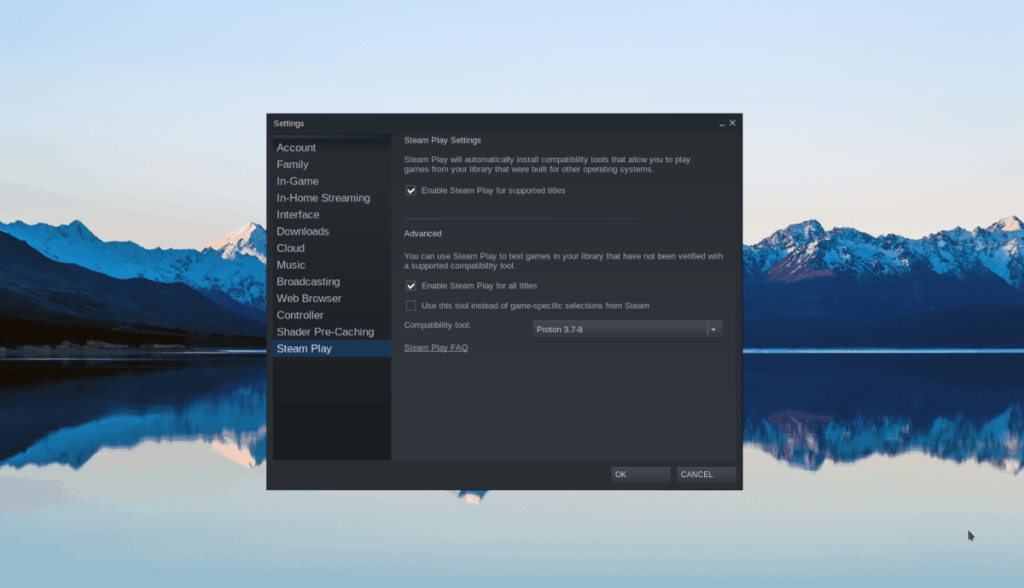
Passo 3: Encontre o botão “STORE” no Steam e selecione-o com o mouse para acessar a Steam Storefront. Uma vez na montra, encontre a caixa de pesquisa e clique nela com o mouse. Em seguida, digite “Death Stranding” e pressione Enter no teclado.
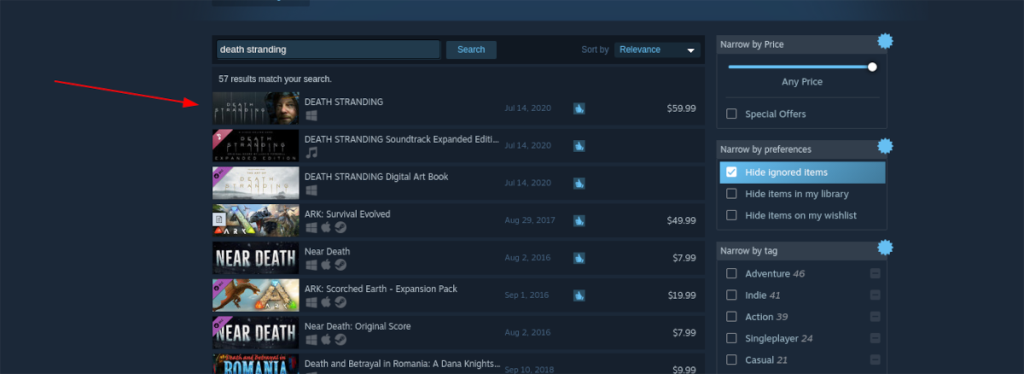
Veja os resultados de “Death Stranding” e clique nele com o mouse para ir para a página Death Stranding Storefront.
Passo 4: Na página Death Stranding Storefront, encontre o botão verde “Adicionar ao carrinho” e clique nele para comprar o jogo.
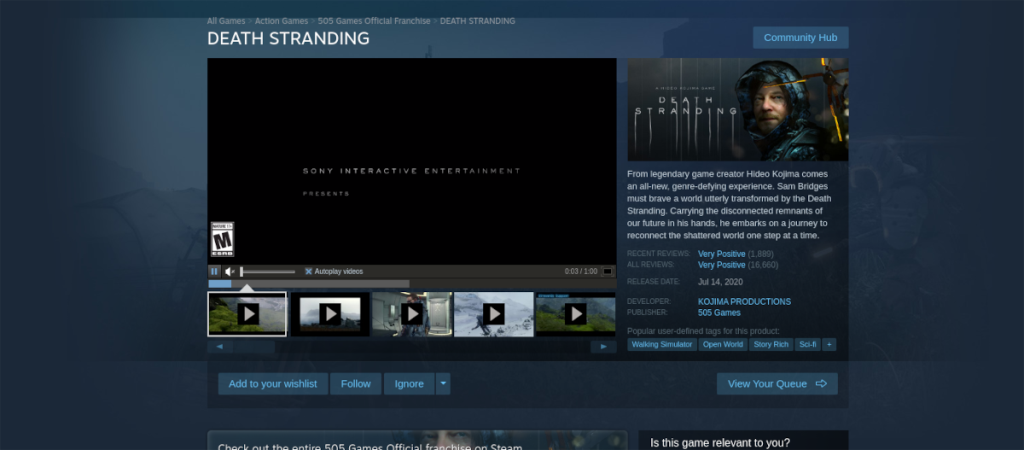
Etapa 5: Depois de comprar o jogo, encontre “BIBLIOTECA” e selecione-o para ir para a biblioteca de jogos do Steam. Uma vez na biblioteca, procure por “Death Stranding” e clique nele com o mouse.
Etapa 6: Ao selecionar “Death Stranding”, você notará um botão azul “INSTALAR”. Clique nele para baixar e Death Stranding para o seu PC Linux. Lembre-se de que o processo de download pode demorar um pouco, pois é um jogo grande.
Quando o processo de download do Death Stranding estiver concluído, abra uma janela de terminal, feche o Steam e execute os seguintes comandos.
wget https://github.com/GloriousEggroll/proton-ge-custom/releases/download/5.9-GE-7-ST/Proton-5.9-GE-7-ST.tar.gz mkdir -p ~ / .steam / root / compatibletools.d / tar xvf Proton-5.9-GE-7-ST.tar.gz -C ~ / .steam / root / compatibletools.d /
Ou, para Steam Flatpak:
mkdir -p ~ / .var / app / com.valvesoftware.Steam / data / Steam / compatibletools.d /
tar xvf Proton-5.9-GE-7-ST.tar.gz -C ~ / .var / app / com.valvesoftware.Steam / data / Steam / compatibletools.d /
Etapa 7: reinicie o Steam, clique com o botão direito em “Death Stranding” na barra lateral esquerda do Steam e selecione “Propriedades”.
Dentro da janela “Propriedades” para Death Stranding, localize a caixa que diz “Forçar o uso de uma ferramenta de compatibilidade Steam Play específica e marque-a. Defina-o como “Proton-5.9-GE-7-ST”.
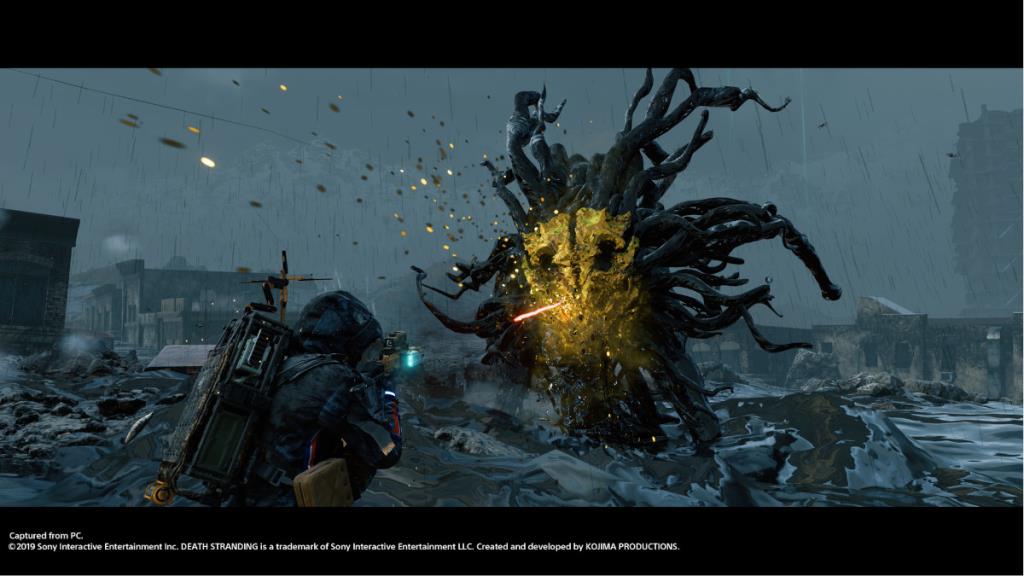
Etapa 8: Encontre o botão verde "JOGAR" na página Death Stranding e clique nele para iniciar o jogo! Aproveitar!
Death Stranding roda em Linux com alguns ajustes cobertos neste post. No entanto, se você tiver problemas, verifique a página Death Stranding ProtonDB , pois ela o ajudará a descobrir bugs que você possa encontrar.
O iDownloade é uma ferramenta multiplataforma que permite ao usuário baixar conteúdo sem DRM do serviço iPlayer da BBC. Ele pode baixar vídeos no formato .mov
Temos abordado os recursos do Outlook 2010 em muitos detalhes, mas como ele não será lançado antes de junho de 2010, é hora de dar uma olhada no Thunderbird 3.
De vez em quando, todo mundo precisa de uma pausa. Se você está procurando um jogo interessante, experimente o Flight Gear. É um jogo multiplataforma de código aberto e gratuito.
O MP3 Diags é a ferramenta definitiva para corrigir problemas na sua coleção de áudio musical. Ele pode marcar corretamente seus arquivos MP3, adicionar capas de álbuns ausentes e corrigir VBR.
Assim como o Google Wave, o Google Voice gerou um burburinho em todo o mundo. O Google pretende mudar a forma como nos comunicamos e, como está se tornando
Existem muitas ferramentas que permitem aos usuários do Flickr baixar suas fotos em alta qualidade, mas existe alguma maneira de baixar os Favoritos do Flickr? Recentemente, viemos
O que é Sampling? Segundo a Wikipédia, “É o ato de pegar uma parte, ou amostra, de uma gravação sonora e reutilizá-la como um instrumento ou
O Google Sites é um serviço do Google que permite ao usuário hospedar um site no servidor do Google. Mas há um problema: não há uma opção integrada para fazer backup.
O Google Tasks não é tão popular quanto outros serviços do Google, como Agenda, Wave, Voice, etc., mas ainda é amplamente utilizado e é parte integrante da vida das pessoas.
Em nosso guia anterior sobre como limpar com segurança o disco rígido e a mídia removível por meio do Ubuntu Live e do CD de inicialização DBAN, discutimos que o disco baseado no Windows

![Baixe o FlightGear Flight Simulator gratuitamente [Divirta-se] Baixe o FlightGear Flight Simulator gratuitamente [Divirta-se]](https://tips.webtech360.com/resources8/r252/image-7634-0829093738400.jpg)






![Como recuperar partições perdidas e dados do disco rígido [Guia] Como recuperar partições perdidas e dados do disco rígido [Guia]](https://tips.webtech360.com/resources8/r252/image-1895-0829094700141.jpg)